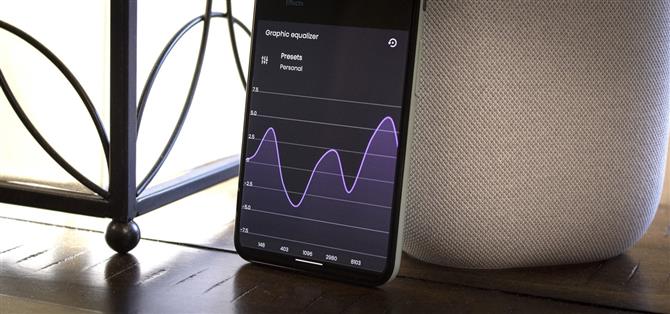Версията на Google за Android е най-добре описана като AOSP с допълнителни функции. Но докато потребителският интерфейс на Pixel с основание е похвален за своята простота, тези „допълнителни функции“ не са толкова многобройни, колкото на други OEM кожи като One UI на Samsung. В конкретния случай няма истински аудио еквалайзер за цялата система.
В миналото получаването на истински аудио еквалайзер за цялата система на вашия Pixel означаваше да мига корен мод като Viper Audio, но новите API на Android позволяват на приложенията да правят това без достъп на суперпотребител. И макар че има няколко нови EQ приложения, които могат да свършат работа, това е една категория, в която има много ясен фаворит: Wavelet.
- Не пропускайте: 10 полезни функции за пиксели, за които Google наистина не ви разказва
Стъпка 1: Инсталирайте Wavelet
Най-доброто приложение за получаване на системно EQ на вашия Pixel е Wavelet от разработчика Thomas Dewitt. Особеното при този е, че ви позволява да използвате различни настройки на еквалайзера за различните си аудио изходи – един за високоговорителите на телефона, един за слушалките и друг за вашия Bluetooth високоговорител, например.
Можете да инсталирате приложението, като потърсите „Wavelet“ във вашето приложение Play Store, но внимавайте да не го объркате с едноименното приложение за медитация. Така че, ако предпочитате, можете просто да докоснете връзката по-долу, за да преминете направо към страницата за инсталиране.
- Връзка към Play Store: Wavelet (безплатно)

Стъпка 2: Възпроизвеждане на музика
Когато стартирате Wavelet за първи път, най-вероятно ще видите страница с голям _ \ _ (?) _ / ¯ в средата. Контролите ще се показват само ако активно възпроизвеждате музика – това е, за да сте сигурни, че можете да регулирате еквалайзера само за текущия аудио изход.
Така че ще трябва да започнете да възпроизвеждате музика с любимото си музикално приложение. Но не забравяйте, че това приложение ви позволява да задавате еквалайзери за всяко устройство, така че тази част трябва да бъде повече от „Натиснете възпроизвеждане“. Симулирайте ситуацията, в която искате да се приложат вашите EQ корекции (например чрез свързване на слушалките), след което натиснете възпроизвеждане.


Стъпка 3: Намерете AutoEQ профил за вашите слушалки (по избор)
Ако използвате слушалки, това приложение има страхотна функция, наречена „AutoEq“. Използвайки код с отворен код от разработчика Jaakko Pasanen, Wavelet включва над 2500 предварителни настройки, които са съобразени с конкретни модели слушалки.
За да го изпробвате, докоснете „AutoEq“ в горната част на екрана, докато възпроизвеждате мултимедия и сте свързани към слушалките си. Оттам потърсете слушалките си по име и ги изберете от подканата. Уверете се, че сте активирали превключвателя до „AutoEq“, когато сте готови, тогава Wavelet автоматично ще коригира звука на вашия Pixel, за да осигури най-доброто цялостно изживяване с вашите конкретни слушалки.



Стъпка 4: Конфигурирайте ръчно своя еквалайзер
Ако слушалките ви не са в списъка AutoEq или ако не използвате слушалки, ще трябва да конфигурирате ръчно новия си еквалайзер. Започнете, като активирате превключвателя до „Графичен еквалайзер“, след което докоснете самия текст „Графичен еквалайзер“.
Оттук можете да докоснете бутона „Предварителни настройки“ в горната част на екрана, за да направите лесни настройки. Това са профили, които могат да дадат на звука ви бас, да озарят нещата или дори просто да направят всичко малко по-силно и по-ярко. Промените влизат в сила в движение, така че изпробвайте всички!



Но ако нито една от предварителните настройки не работи за вас, превъртете надолу до края на списъка и изберете „Лично“. След това докоснете бутона „Предварителни настройки“ на долния лист, след което ще видите плъзгачи за различните честоти, които телефонът ви може да изведе. Настройте ги всеки по ваш вкус, след което натиснете „OK“, за да получите напълно персонализиран EQ.


Стъпка 5: Скриване на постоянното известие (по избор)
За да се увери, че не е затворена от системата за управление на паметта на Android, Wavelet публикува текущо известие. Не можете да го отхвърлите, но можете да го премахнете направо, без никакви вредни последици.
За целта натиснете дълго известието „Свързан високоговорител“, след което докоснете бутона „Изключване на известията“ в менюто, което се показва. След това деактивирайте превключвателя до „Всички известия на Wavelet“, след което натиснете „Прилагане“.



Защитете връзката си сигурна без месечна сметка. Вземете доживотен абонамент за VPN Unlimited за всички ваши устройства с еднократна покупка от новия Android How Shop и гледайте Hulu или Netflix без регионални ограничения.
Купете сега (80% отстъпка)>